Як інсталювати Chrome на іншому диску у Windows
Мій комп'ютер має невеликий жорсткий диск, тому я маю тільки виділено 25 Гб простору для диска С (системний диск) і зберігати всі мої дані в інших дисках. Все працює відмінно - за винятком Chrome. У випадку, якщо ви не знаєте, Chrome не надає можливості встановити його на будь-якому іншому диску за винятком системного приводу (тобто диска С). І навіть якщо перемістити програму Chrome на інший диск, її дані зберігаються в системному диску які легко враховують ГБ простору з плином часу.
Після декількох досліджень і експериментів мені вдалося знайти простий спосіб перемогти Chrome у своїй власній грі. За допомогою переходів у Windows, Ви можете зробити Chrome думкою, що він все ще знаходиться на системному диску, навіть якщо його вміст буде розміщено на іншому диску.
Якщо ви також дивлячись на переміщення Chrome на інший диск, потім продовжуйте читати, і я покажу вам, як це зробити.
1. Видалити попередньо встановлений Chrome
По-перше, потрібно видалити вміст будь-якої попередньої інсталяції Chrome, а також створити цільову папку на іншому диску, де потрібно встановити Chrome.
Видаліть Chrome і перейдіть до вказаного нижче місця на вашому ПК:
C: Користувачі Ваше ім'я користувача AppData Місцеві Google Chrome
У наведеному вище місці замінити Ваше ім'я користувача з фактичним іменем користувача. У моєму випадку це Адміністратор.
Коли ви досягнете Google , видаліть Chrome всередині неї. Переконайтеся, що ви не видаляєте Google папки.

Після цього, перейдіть на диск, на якому потрібно встановити Chrome і створити папку, в якій ви хочете перебувати Chrome. Я створив папку з назвою Chrome в D диск.
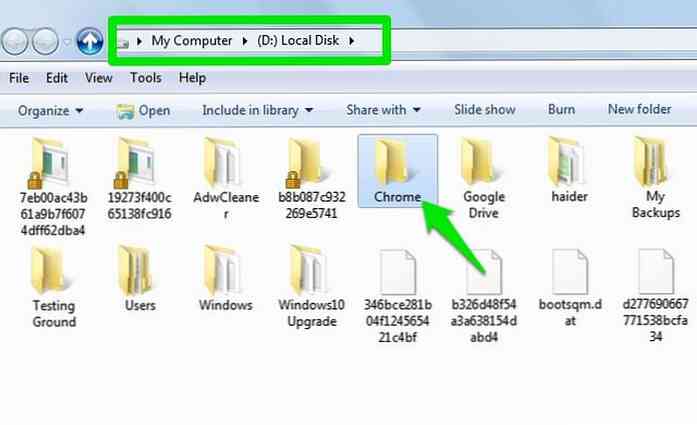
2. Завантажте та встановіть програму Junction
Хоча є вбудованою функцією Windows, але Windows на початку не постачається з додатком для створення переходів. Вам знадобиться a додаток сторонніх роз'ємів, доступний на веб-сайті Microsoft. Ось як його встановити.
- Завантажте додаток Junction з веб-сайту Microsoft.
- Це буде у форматі ZIP. Відкрийте вікно zip-файл, використовуючи потрібний інструмент видобування (як 7-zip) і витягти junction.exe (або junction64.exe якщо у вас є 64-бітна система) файл у C: Windows System32 папки.
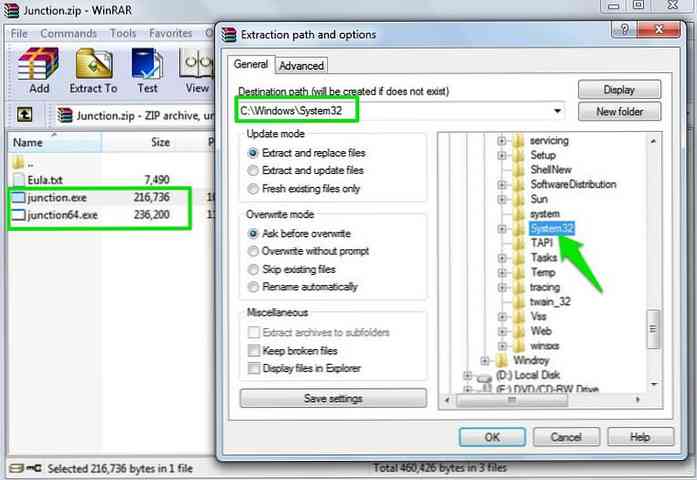
Переконайтеся, що ви встановили його в System32 всередині Windows, інакше вона не працюватиме.
3. Створіть з'єднання за допомогою програми Junction
Тепер потрібно створити a перехід для перенаправлення даних із призначення Chrome за умовчанням до нового. Це засіб командного рядка, тому нам доведеться використовувати командний рядок Windows для створення переходу.
Натисніть Windows + R, щоб відкрити вікно Запустити і тип cmd в ньому відкриється командний рядок.
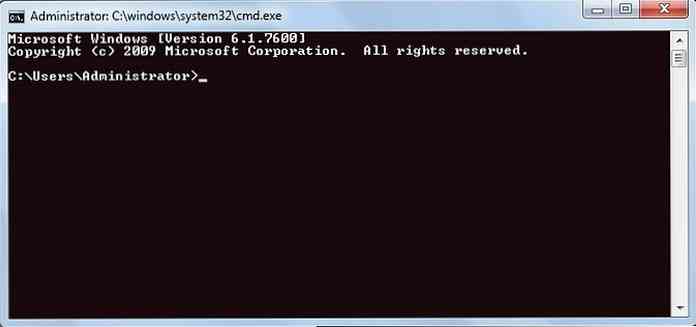
Тут потрібно ввести відповідну команду нижче.
junction.exe "Розташування Chrome за умовчанням" "Місце призначення"
Тобі потрібно замінити місця розташування відповідно на вищевказану команду як я вже згадував, і переконайтеся, що ви додаєте лапки (“”) так само. У моєму випадку фактична команда виглядає так:
Junction.exe "C: Користувачі Адміністратор AppData Місцеві Google Chrome" "D: Chrome"
Натисніть Enter і ви побачите підтвердження того, що місце розташування націлено.
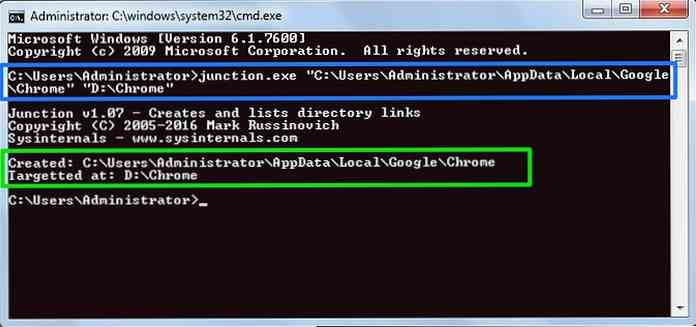
4. Завантажте та інсталюйте Chrome
Тепер перейдіть на веб-сайт Chrome і завантажити та встановити Chrome як звичайно. Програма Chrome буде встановлена у типовому місці в системному диску, але її буде папка даних буде створена в новому місці що ви створили на іншому диску.
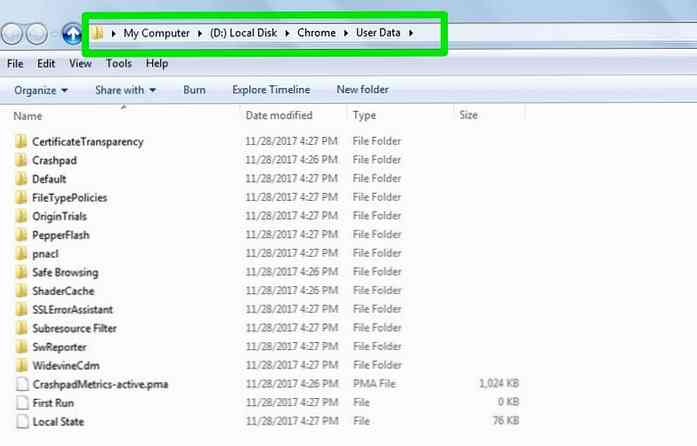
існує не потрібно переміщати програму Chrome до нового призначення так само. це є за розміром майже 300 Мб після встановлення і не збільшуватиметься з часом. Однак, якщо ви не хочете, щоб програма Chrome також працювала на системному диску, виконайте наведені нижче інструкції.
- Йти до Диск C> Програмні файли> Google. Тут клацніть правою кнопкою миші Chrome і виберіть Вирізати.
- Тепер перейдіть до папки призначення, де потрібно Chrome, і вставте Chrome папки.
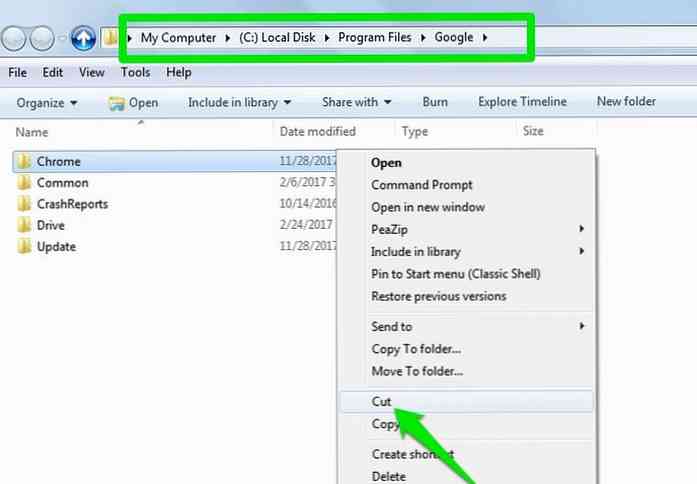
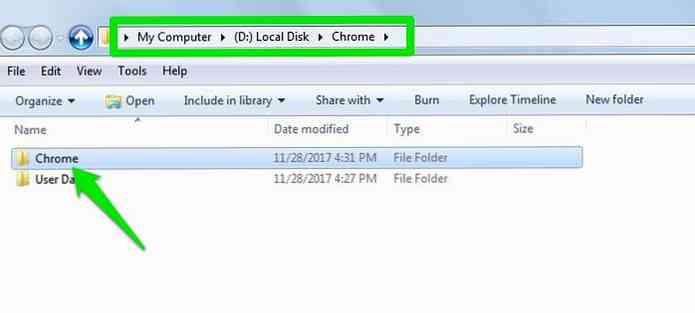
Примітка: Якщо ви перемістите програму Chrome, її ярлик на робочому столі стане непридатним. Вам доведеться створити новий ярлик на робочому столі з нового розташування Chrome.
Щоб видалити перехід
У майбутньому, якщо потрібно знову встановіть Chrome у типовому розташуванні, потім спочатку потрібно видалити перехід. Ось як це зробити.
Видаліть Chrome і відкрийте командний рядок. Після цього введіть описану нижче команду.
junction -d "Місце розташування Chrome за умовчанням, де ви створили перехід"
Відповідно заповніть необхідне поле. У моєму випадку це виглядає так.
junction -d "C: Користувачі Адміністратор AppData Локальний
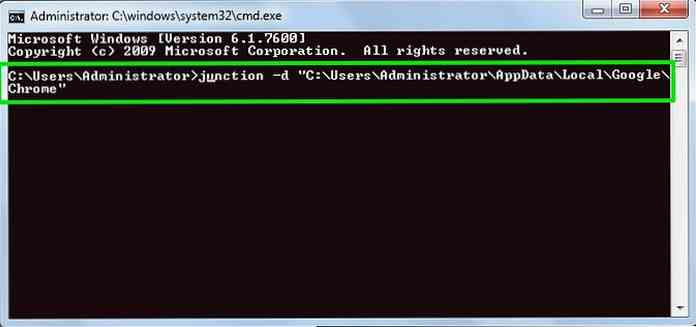
Висновок
Вище процес може бути трохи громіздким, але він, безумовно, зможе обдурити Chrome і змусить його працювати з іншого диска. Добре знати, що ви також можете скористайтеся наведеним вище способом, щоб перемістити Chrome на інший диск, а не встановлювати його з нуля.
Щоб зробити це, замість того, щоб видаляти папку даних Chrome, виріжте його та перемістіть на нове місце, а потім створіть перехрестя. Дайте нам знати в коментарях, якщо у вас є якісь питання.




